बुकमार्क बहुत बढ़िया उपकरण हैं जो उन साइटों और पृष्ठों तक त्वरित पहुँच प्रदान करते हैं जिन्हें आप हाथ में चाहते हैं। आप संदर्भ, समाचार, खरीदारी, सोशल मीडिया, व्यंजनों और बहुत कुछ के लिए वेबसाइटों को बुकमार्क कर सकते हैं। इसलिए, सफारी में उन बुकमार्क को प्रबंधित करने का तरीका जानना उनकी प्रभावशीलता के लिए आवश्यक है।
यहां, हम आपको दिखाएंगे कि कैसे अपने मैक के साथ-साथ आईफोन और आईपैड पर अपने सफारी बुकमार्क्स को जोड़ना, संपादित करना, व्यवस्थित करना, हटाना और मूल रूप से प्रबंधित करना है।
सम्बंधित:
- सफारी में कई उपकरणों में बुकमार्क कैसे सिंक करें
- iPad/iPhone पर Safari बुकमार्क गायब हो जाते हैं
- मैकोज़: सफारी में पिन किए गए टैब का उपयोग कैसे करें
अंतर्वस्तु
-
Mac. पर Safari बुकमार्क प्रबंधित करें
- बुकमार्क जोड़ें
- अपने बुकमार्क्स तक पहुंचें
- बुकमार्क फोल्डर बनाएं
- अपने बुकमार्क संपादित करें
- बुकमार्क छाँटें
- बुकमार्क व्यवस्थित करें
- Mac. पर बुकमार्क के लिए टिप्स
-
IPhone और iPad पर Safari बुकमार्क प्रबंधित करें
- बुकमार्क जोड़ें
- अपने बुकमार्क्स तक पहुंचें
- बुकमार्क फोल्डर बनाएं
- अपने बुकमार्क संपादित करें
- बुकमार्क व्यवस्थित करें
- IOS पर बुकमार्क के लिए टिप्स
-
सफारी बुकमार्क प्रबंधन मेड ईज़ी
- संबंधित पोस्ट:
Mac. पर Safari बुकमार्क प्रबंधित करें
जब आप अपने मैक पर बैठते हैं और सफारी खोलते हैं, तो आप अपने बुकमार्क को प्रबंधित करने के सरल तरीकों के साथ आसान पहुंच चाहते हैं।
बुकमार्क जोड़ें
जब आप किसी ऐसे वेबपेज पर होते हैं जिसे आप बुकमार्क करना चाहते हैं, तो आपके पास इसे करने के कुछ आसान तरीके हैं।
- क्लिक बुकमार्क > बुकमार्क जोड़ें मेनू बार से।
- मारो साझा करना बटन और उठाओ बुकमार्क जोड़ें.
आपको एक पॉप-अप विंडो प्राप्त होगी जहां आप चुन सकते हैं स्थान बुकमार्क के लिए। यदि आप बुकमार्क टूलबार या फ़ोल्डर और सबफ़ोल्डर का उपयोग करते हैं तो यह सहायक होता है। आप वैकल्पिक रूप से समायोजित कर सकते हैं नाम बुकमार्क के लिए और जोड़ें विवरण यदि आप चाहते हैं।
क्लिक जोड़ें और बुकमार्क सहेज लिया जाएगा।
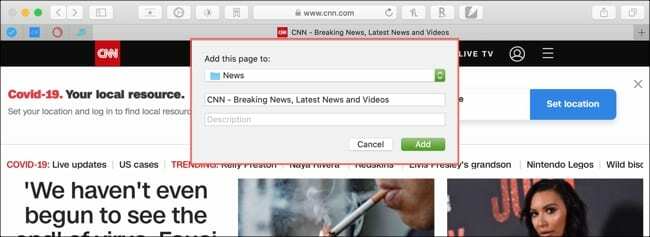
अगर आपके पास है बुकमार्क साइडबार खुला (नीचे वर्णित) आप भी कर सकते हैं पृष्ठ का URL खींचें पता बार से साइडबार तक और जहाँ आप इसे अपनी बुकमार्क सूची में जारी करना चाहते हैं।
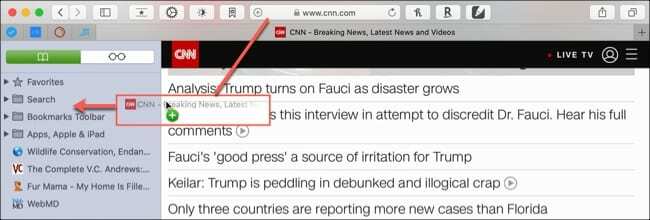
अपने बुकमार्क्स तक पहुंचें
सफारी में बुकमार्क जोड़ने की तरह, आपके पास अपने बुकमार्क तक पहुंचने के कुछ त्वरित तरीके हैं।
- क्लिक बुकमार्क > बुकमार्क दिखाएँ मेनू बार से।
- चुनते हैं राय > बुकमार्क साइडबार दिखाएँ मेनू बार से।
- दबाएं साइडबार दिखाएं अपने टूलबार में बटन और चुनें बुकमार्क शीर्ष पर टैब।
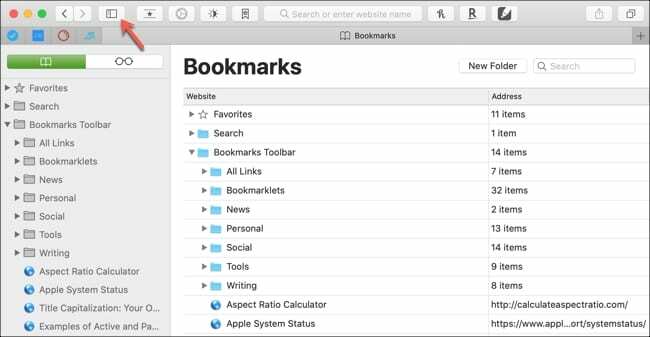
आप अपनी सूची में कोई भी बुकमार्क उस पर क्लिक करके खोल सकते हैं। यदि आपके पास बहुत सारे बुकमार्क हैं, तो किसी विशेष शब्द को खोजने के लिए शीर्ष पर स्थित खोज बॉक्स में एक शब्द डालें।
बुकमार्क फोल्डर बनाएं
बुकमार्क फ़ोल्डर आपके बुकमार्क व्यवस्थित करने के लिए बेहतरीन टूल हैं। आप समान साइटों, कार्य या विद्यालय के लिए पृष्ठ, या अक्सर देखी जाने वाली वेबसाइटों को रखने के लिए फ़ोल्डर बना सकते हैं। फ़ोल्डरों के बारे में अच्छी बात यह है कि आप उन्हें कैसे नाम, व्यवस्था और संरचना करते हैं, यह पूरी तरह आप पर निर्भर है। साथ ही, आप चाहें तो सबफ़ोल्डर बना सकते हैं।
आप बुकमार्क साइडबार या बुकमार्क संपादक में एक फ़ोल्डर बना सकते हैं। संपादक खोलने के लिए क्लिक करें बुकमार्क > बुकमार्क संपादित करें.
फ़ोल्डर बनाने के तीन तरीके यहां दिए गए हैं:
- क्लिक बुकमार्क > बुकमार्क फ़ोल्डर जोड़ें मेनू बार से।
- दाएँ क्लिक करें के अंदर बुकमार्क साइडबार और चुनें नया फोल्डर शॉर्टकट मेनू से।
- क्लिक नया फोल्डर के शीर्ष पर बुकमार्क संपादक।
अपने फोल्डर को एक नाम दें और अपना हिट करें वापसी चाभी।
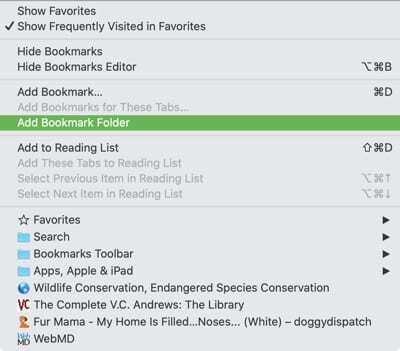
सबफ़ोल्डर बनाने के लिए, इनमें से किसी एक विधि का उपयोग करें:
- क्लिक बुकमार्क > बुकमार्क फ़ोल्डर जोड़ें मेनू बार से। फिर नए फोल्डर को पैरेंट फोल्डर के अंदर ड्रैग करें।
- दाएँ क्लिक करें मूल फ़ोल्डर में बुकमार्क साइडबार और चुनें नया फोल्डर शॉर्टकट मेनू से।
- क्लिक नया फोल्डर के शीर्ष पर बुकमार्क संपादक और फोल्डर को पैरेंट फोल्डर में ड्रैग करें।
मूल फ़ोल्डर की तरह, अपने सबफ़ोल्डर को एक नाम दें और दबाएं वापसी.
अपने बुकमार्क संपादित करें
आप बुकमार्क साइडबार या बुकमार्क संपादक में से अपने बुकमार्क में परिवर्तन कर सकते हैं। बुकमार्क संपादक का उपयोग करने का लाभ यह है कि आपके पास काम करने के लिए थोड़ी अधिक जगह है। लेकिन आपके पास किसी भी तरह से संपादन के समान विकल्प हैं।
किसी बुकमार्क, फ़ोल्डर या सबफ़ोल्डर पर राइट-क्लिक करें। फिर आप चुन सकते हैं नाम बदलें, पता संपादित करें, प्रतिलिपि, या हटाएं बुकमार्क या फ़ोल्डर।
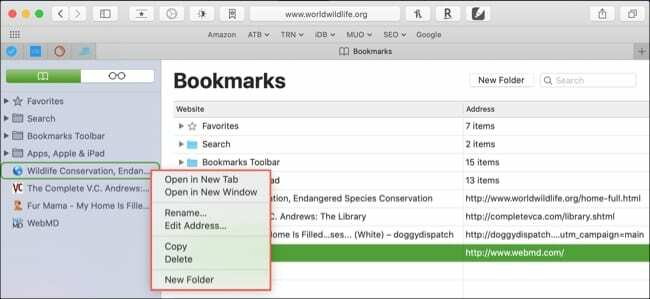
बुकमार्क छाँटें
आप यह भी देखेंगे कि आप कर सकते हैं तरह शॉर्टकट मेनू का उपयोग करके आपके बुकमार्क फ़ोल्डर। यह आपको नाम या पते के अनुसार क्रमबद्ध करने देता है।
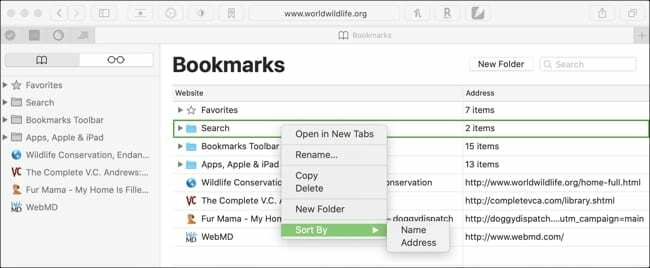
बुकमार्क व्यवस्थित करें
यदि आप करना चाहते हैं व्यवस्था एक निश्चित क्रम में अपने बुकमार्क या फ़ोल्डर, आप बस सूची में प्रत्येक को उसके नए स्थान पर चुन सकते हैं, खींच सकते हैं और छोड़ सकते हैं।
बुकमार्क को पुनर्व्यवस्थित करते समय बस सतर्क रहें कि आप गलती से किसी फ़ोल्डर के अंदर एक बुकमार्क नहीं रखते हैं। आप देखेंगे रेखा जैसे ही आप ड्रैग करते हैं, यह आपको दिखाता है कि आपके रिलीज होने पर बुकमार्क कहां दिखाई देगा।
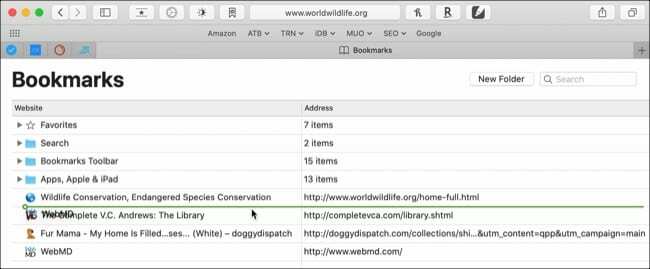
यदि आप किसी बुकमार्क को किसी फ़ोल्डर में ले जाते हैं, तो वह फ़ोल्डर मुख्य आकर्षण जैसे ही आप इसे ऊपर खींचते हैं।
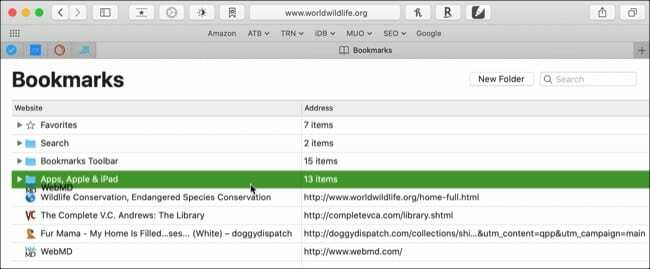
Mac. पर बुकमार्क के लिए टिप्स
यहां कुछ अतिरिक्त युक्तियां दी गई हैं जो मैक पर अपने सफारी बुकमार्क को व्यवस्थित और प्रबंधित करने में आपकी सहायता कर सकती हैं।
बुकमार्क खुले टैब: आप एक ही फ़ोल्डर में कई खुले टैब को बुकमार्क के रूप में सहेज सकते हैं। क्लिक बुकमार्क मेनू बार से और चुनें इन X Tabs के लिए बुकमार्क जोड़ें. फिर इस फ़ोल्डर के लिए स्थान का चयन करें, यदि आप चाहें तो इसे एक अलग नाम दें और क्लिक करें जोड़ें.
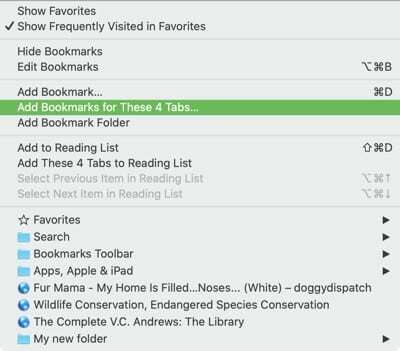
थोक में बुकमार्क हटाएं: यदि आवश्यक हो तो आप एक साथ कई बुकमार्क हटा सकते हैं और बुकमार्क संपादक में यह सबसे आसान है। जैसे ही आप प्रत्येक पर क्लिक करते हैं, अपनी कमांड कुंजी को पकड़कर बुकमार्क का चयन करें। या किसी श्रेणी का चयन करने के लिए, पहले बुकमार्क पर क्लिक करें, अपनी Shift कुंजी दबाए रखें, और श्रेणी में अंतिम बुकमार्क पर क्लिक करें। फिर, अपना दबाएं हटाएं चाभी।
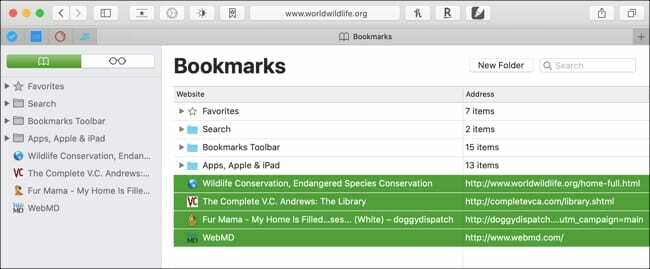
IPhone और iPad पर Safari बुकमार्क प्रबंधित करें
यदि आप अपने iPhone या iPad पर नियमित रूप से Safari का उपयोग करते हैं, तो उस डिवाइस पर अपने बुकमार्क प्रबंधित करना उतना ही महत्वपूर्ण है जितना Mac पर। आखिरकार, आप उन बुकमार्क तक त्वरित और आसान पहुंच चाहते हैं जिनकी आपको आवश्यकता नहीं है, चाहे आप कहीं भी जाएं।
बुकमार्क जोड़ें
जब आप किसी ऐसे वेबपेज पर पहुंचते हैं जिसे आप सहेजना चाहते हैं, तो उसके लिए बुकमार्क जोड़ना बहुत आसान है।
- थपथपाएं साझा करना तल पर बटन।
- चुनते हैं बुकमार्क जोड़ें.
- वैकल्पिक रूप से, आप बदल सकते हैं नाम शीर्ष पर बुकमार्क के लिए।
- एक विकल्प चुनें स्थान आपके बुकमार्क के लिए, जैसे फ़ोल्डर या सबफ़ोल्डर, नीचे।
- नल सहेजें.
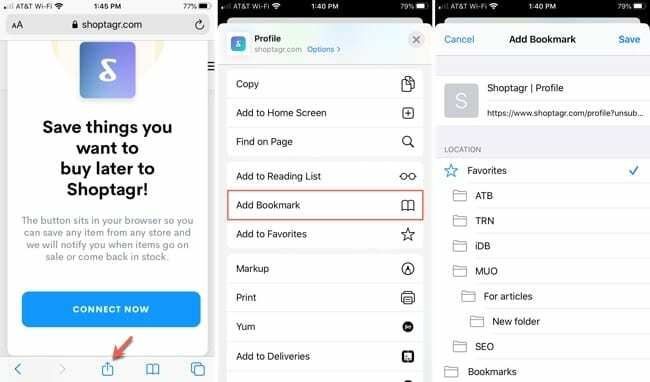
अपने बुकमार्क्स तक पहुंचें
अपने सफ़ारी बुकमार्क तक पहुँचने के लिए iPhone और iPad पर बस एक टैप की आवश्यकता होती है।
थपथपाएं बुकमार्कआइकन आईफोन पर सबसे नीचे और आईपैड पर सबसे ऊपर। फिर टैप करें बुकमार्क टैब। फिर आप अपनी बुकमार्क सूची देखेंगे।
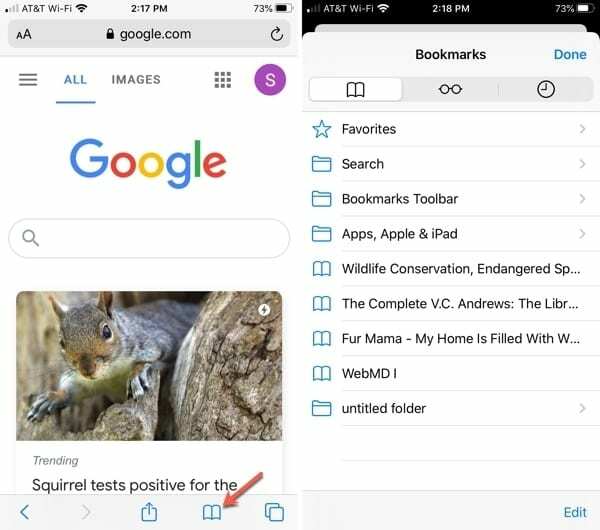
अपने किसी बुकमार्क के लिए फोल्डर या सीधे पेज पर जाने के लिए टैप करें। आपके पास शीर्ष पर एक आसान खोज बॉक्स भी है जहां आप कोई कीवर्ड दर्ज कर सकते हैं या किसी विशेष बुकमार्क को खोजने के लिए माइक्रोफ़ोन का उपयोग कर सकते हैं।
बुकमार्क फोल्डर बनाएं
आप आईओएस पर भी जल्दी से एक नया बुकमार्क फ़ोल्डर या सबफ़ोल्डर बना सकते हैं।
- थपथपाएं बुकमार्क आइकन और सुनिश्चित करें कि बुकमार्क आपकी बुकमार्क सूची देखने के लिए टैब चयनित है।
- सबसे नीचे, टैप करें संपादित करें और फिर टैप करें नया फोल्डर.
- अपना फोल्डर दें a शीर्षक और उसका चयन करें स्थान. आप स्थान क्षेत्र में फ़ोल्डर्स और सबफ़ोल्डर्स को आसानी से ड्रिल कर सकते हैं।

आप एक फ़ोल्डर या सबफ़ोल्डर जोड़ने के लिए उपरोक्त चरणों का उपयोग कर सकते हैं, लेकिन एक सबफ़ोल्डर बनाने का एक और तरीका भी है।
जब आप अपनी बुकमार्क सूची देख रहे हों, तो उस फ़ोल्डर को टैप करें जिसे आप पैरेंट के रूप में चाहते हैं। फिर, टैप करें संपादित करें तथा नया फोल्डर वहाँ से। आप देखेंगे कि स्थान के तल पर फ़ोल्डर संपादित करें स्क्रीन वह अभिभावक है जिसे आपने शुरू में चुना था।
अपने बुकमार्क संपादित करें
किसी बुकमार्क में परिवर्तन करने के लिए, अपनी बुकमार्क सूची फिर से खोलें और फिर टैप करें संपादित करें तल पर।
- वह बुकमार्क या फ़ोल्डर चुनें जिसे आप बदलना चाहते हैं।
- फिर आप बुकमार्क के लिए नाम, URL या स्थान बदल सकते हैं।
- जब आप समाप्त कर लें, तो टैप करें किया हुआ iPhone कीबोर्ड पर या टैप करें वापस आईपैड पर।
- नल किया हुआ यदि आप संपादन करना समाप्त कर चुके हैं।
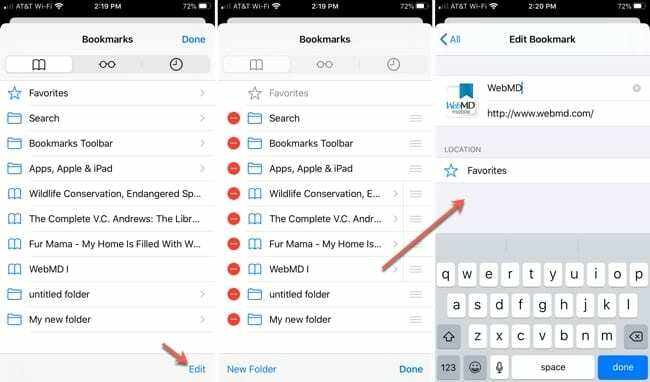
किसी बुकमार्क या फ़ोल्डर को हटाने के लिए, आपके पास दो आसान तरीके हैं:
- आपकी बुकमार्क सूची में, कड़ी चोट दाएं से बाएं और टैप करें हटाएं.
- बुकमार्क संपादित करें स्क्रीन पर, टैप करें घटाव का चिन्ह बुकमार्क या फ़ोल्डर के आगे, और फिर टैप करें हटाएं.
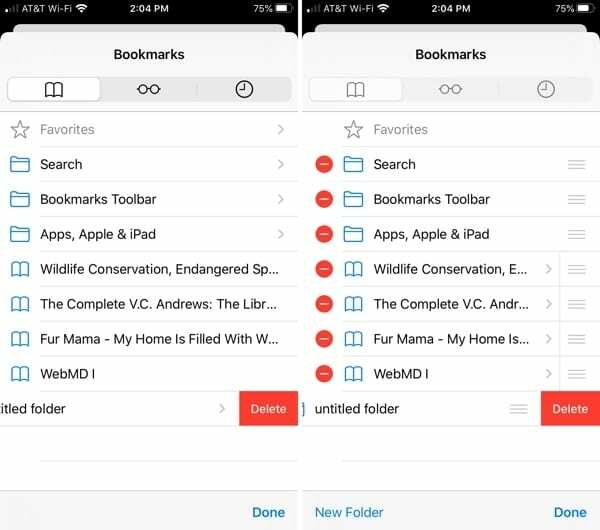
बुकमार्क व्यवस्थित करें
वर्तमान में मैक की तरह आईओएस पर आपके बुकमार्क को सॉर्ट करने की सुविधा नहीं है, लेकिन आप चाहें तो उन्हें पुनर्व्यवस्थित कर सकते हैं।
अपनी बुकमार्क सूची खोलें और टैप करें संपादित करें. सूची में बुकमार्क या फ़ोल्डर को उसके नए स्थान पर चुनें, खींचें और छोड़ें।
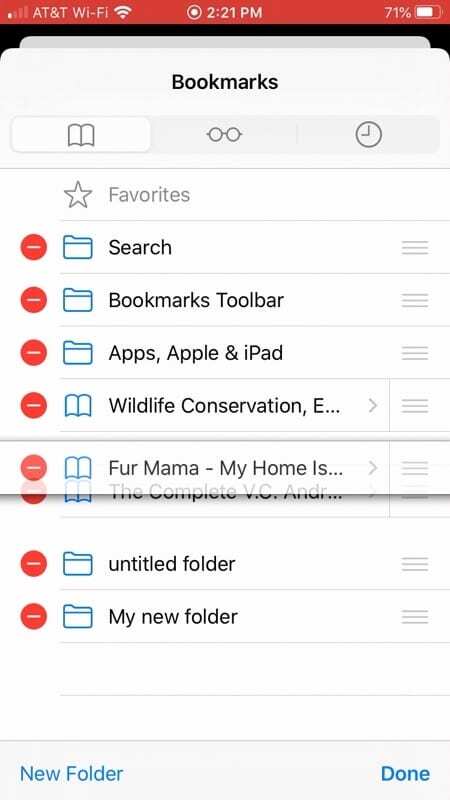
आप एक फ़ोल्डर भी खोल सकते हैं और उसी तरह बुकमार्क को फिर से व्यवस्थित कर सकते हैं।
IOS पर बुकमार्क के लिए टिप्स
आईओएस पर अपने बुकमार्क के साथ काम करने के लिए यहां कुछ युक्तियां दी गई हैं।
IPad पर बुकमार्क साइडबार: आप अपनी बुकमार्क सूची रख सकते हैं, जो बाईं ओर के साइडबार में प्रदर्शित होती है, जैसे ही आप सफारी में ब्राउज़ करते हैं, आईपैड पर खुलती हैं। यदि आप एक नया टैब खोलते हैं, तो भी साइडबार दिखाई देता रहेगा। इसे बंद करने के लिए, बस टैप करें बुकमार्क आइकन एक बार फिर शीर्ष पर।
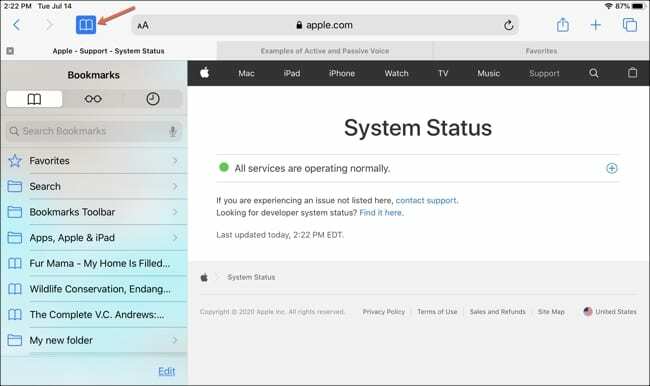
बुकमार्क समन्वयित करना: जब आप अपने Safari बुकमार्क में परिवर्तन करते हैं, तो आप उन समायोजनों को अपने उपकरणों के बीच आसानी से सिंक कर सकते हैं। इसलिए यदि आपने Mac पर अपने बुकमार्क में परिवर्तन किए हैं, तो आप iPhone या iPad पर वे परिवर्तन देख सकते हैं। चेक आउट उपकरणों के बीच सफारी बुकमार्क को सिंक करने के लिए हमारा ट्यूटोरियल अधिक जानकारी के लिए।
सफारी बुकमार्क प्रबंधन मेड ईज़ी
उम्मीद है कि यह ट्यूटोरियल और टिप्स आपके सभी ऐप्पल डिवाइस पर सफारी बुकमार्क्स को प्रबंधित करने में आपकी मदद करेंगे।
अगर आपके पास अपनी कोई सलाह है जिसे आप साझा करना चाहते हैं, तो बेझिझक नीचे टिप्पणी करें या हमें इस पर संदेश भेजें ट्विटर या फेसबुक.

सैंडी ने कई वर्षों तक आईटी उद्योग में प्रोजेक्ट मैनेजर, डिपार्टमेंट मैनेजर और पीएमओ लीड के रूप में काम किया। उसने तब अपने सपने का पालन करने का फैसला किया और अब पूर्णकालिक प्रौद्योगिकी के बारे में लिखती है। सैंडी रखती है a विज्ञान स्नातक सूचना प्रौद्योगिकी में।
वह प्रौद्योगिकी से प्यार करती है- विशेष रूप से - आईओएस के लिए भयानक गेम और ऐप्स, सॉफ़्टवेयर जो आपके जीवन को आसान बनाता है, और उत्पादकता उपकरण जो आप हर दिन उपयोग कर सकते हैं, दोनों काम और घर के वातावरण में।
उनके लेख नियमित रूप से यहां प्रदर्शित किए गए हैं MakeUseOf, iDownloadBlog और कई अन्य प्रमुख तकनीकी प्रकाशन।